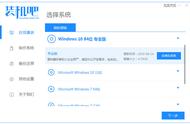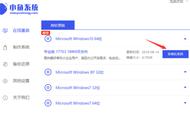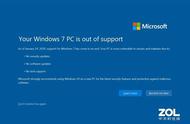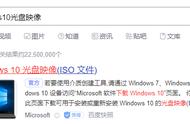根据微软公布的信息,十年前发布的 Windows 7 将于 2020 年 1 月14 日正式结束「扩展支持」,而与之相对的「主流支持」早在 2015 年 1 月 13 日就已经结束。相比此前 Windows XP 的生命周期,Windows 7 的生命周期并未获得延长,毕竟其继任的操作系统 Windows 10 现已成为 Windows 家族中占有率最高的操作系统。

显然,微软结束对 Windows 7 的支持之后,用户遇到的最大的问题就是安全问题,系统将无法获得安全更新,漏洞也不会在第一时间内得到修复。而在软件支持上,虽然目前的厂商还会继续支持 Windows 7,但很有可能就像 2014 年 Windows XP 结束支持那样逐步减少支持(比如现在不少浏览器以及*毒软件都已不再支持 Windows XP)。

加上新硬件支持和 UFEI 引导问题,如果你手里仍然有运行 Windows 7 的设备,现在升级 Windows 10 就显得非常有必要了。在这篇文章中,我们就来介绍从 Windows 7 免费升级到 Windows 10 的两种方法,同时对这个过程中的常见问题进行梳理。
使用官方「易升」工具
微软提供了 Windows 7 升级至 Windows 10 的官方工具:易升。
易升可以在保留设置以及数据信息的前提下,将 Windows 7 升级到最新版本的 Windows 10,并且这个通道至今依然是「免费」的(微软并未真正关闭免费升级渠道)!
在使用易升进行升级之前,我们需要先了解下当前的 Windows 7 版本,你可以右击「我的电脑」选择「属性」来进行查看。

需要说明的是,Windows 7 免费升级至 Windows 10 仅适用于非大量授权版本。换句话说,Windows 7 企业版不在免费升级的范围内。
同时升级后的 Windows 10 版本也和其原先的 Windows 7 版本对应,Windows 7 家庭基础版和家庭高级版将被升级为 Windows 10 家用版,而 Windows 7 专业版以及 Windows 7 旗舰版则会升级为 Windows 10 专业版。
确定当前的 Windows 7 的版本可以免费升级至 Windows 10 之后,下面的步骤就是下载 易升 进行升级了。虽说易升可以实现数据保留平滑升级,考虑到依然可能存在数据丢失的情况,所以这里建议你选择通过其他方式手动备份重要数据,以免因为数据丢失造成不必要的损失。
升级步骤如下:
下载并以管理员身份运行「易升」,首先确认「微软软件许可条款」并接受。